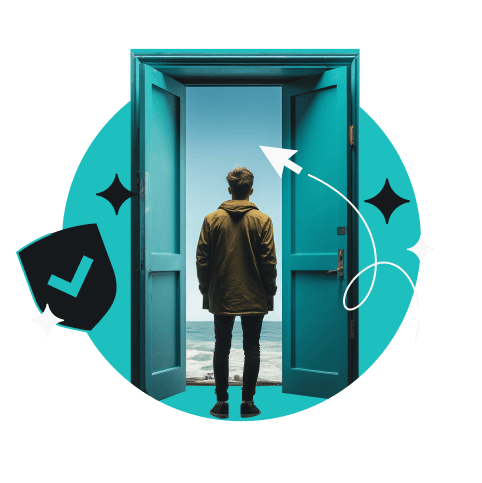Google weet van alles, bijvoorbeeld waar je bent. Dat is prima als je wilt dat Google-zoekresultaten worden afgestemd op je locatie. Maar het kan zijn dat je een zoekopdracht wilt uitvoeren zonder je locatie vrij te geven. Kom te weten hoe je je locatie in Google Chrome kunt wijzigen. We geven je een paar ideeën.
Inhoudsopgave
Waarom zou je je Google locatie veranderen?
Als we op de statistieken afgaan, is de kans groot dat je op dit moment Google Chrome gebruikt. Als je primaire browser maakt Google Chrome gebruik van geolocatiegegevens om je een internetervaring op maat te bieden, afgestemd op je regio.
Maar dat is niet altijd wenselijk. Dit zijn een paar legitieme redenen om de locatie-instellingen van Google Chrome eens goed onder de loep te nemen:
- Je wilt je locatie verhullen. Advertenties en zelfs scams kunnen op jouw specifieke locatie gericht zijn. Als je onjuiste locatiegegevens verstrekt, zal je daar geen last van hebben. Bovendien is de kans dat je in een scam trapt niet zo groot als je de taal niet spreekt.
- Je wilt prijsdiscriminatie omzeilen. Bedrijven passen hun prijzen vaak aan de woonplaats van de klant aan. Zo kunnen bepaalde producten of diensten duurder zijn voor klanten die in meer welvarende landen wonen. Dat heb je als klant natuurlijk liever niet. Gelukkig kun je je online locatie wijzigen.
- Je wilt een app testen. Developers van websites en extensies moeten soms op locatie gebaseerde instellingen controleren, en doen dat bij voorkeur zonder naar een ander land af te reizen. In dat soort situaties is het handig dat je je locatie in Google Chrome kunt wijzigen.
We gaan nu kijken hoe je dat voor elkaar krijgt.
Je Google regio aanpassen op een pc of Mac
Waarschijnlijk gebruik je Google Chrome nog vaker dan Google zelf. Daarom geven we wat tips voor iedereen die Chrome gebruikt op een pc of Mac.
De enige manier om je locatie te wijzigen, is door je Google Chrome-locatie handmatig in te stellen. Dit kun je doen met de eigen tools van Google, maar dat betekent wel dat je met instellingen voor ontwikkelaars aan de slag moet. Gelukkig is dat niet zo ingewikkeld als het klinkt.
- Open een Chrome-tabblad en druk op CTRL+Shift+I om naar de inspectiemodus te gaan.
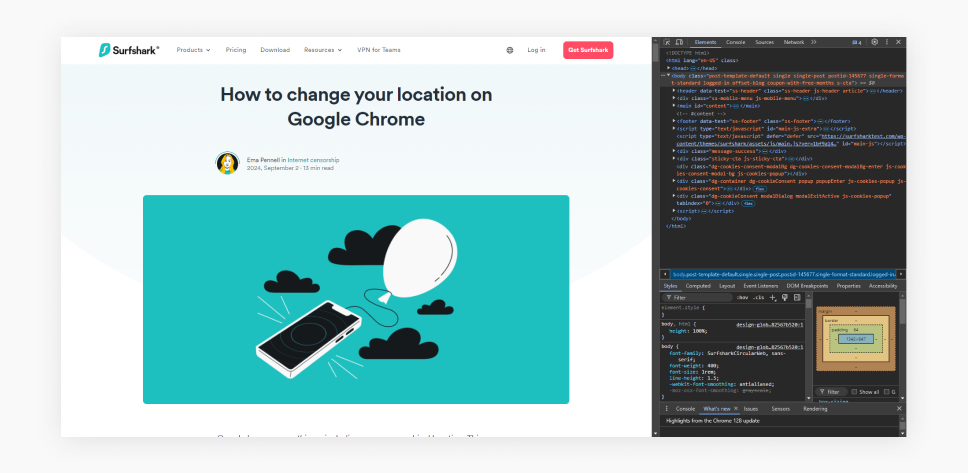
- Klik op de drie verticale stippen.
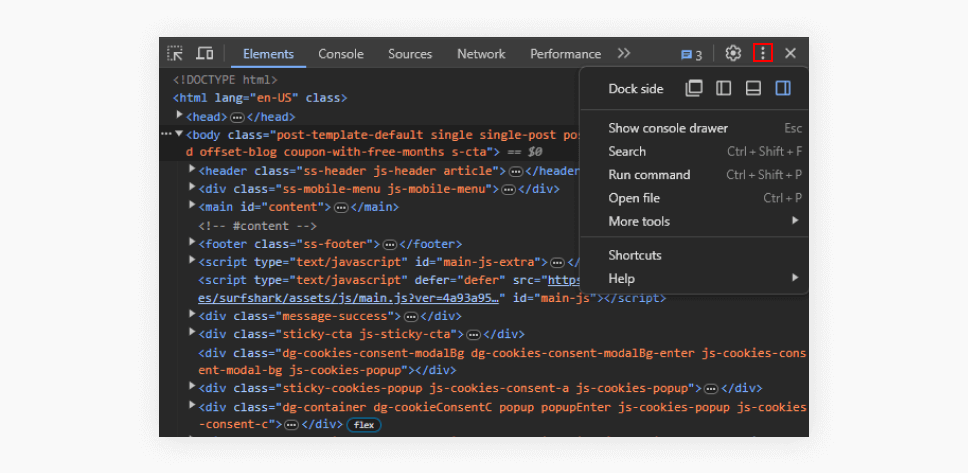
- Kies Meer hulpprogramma’s.
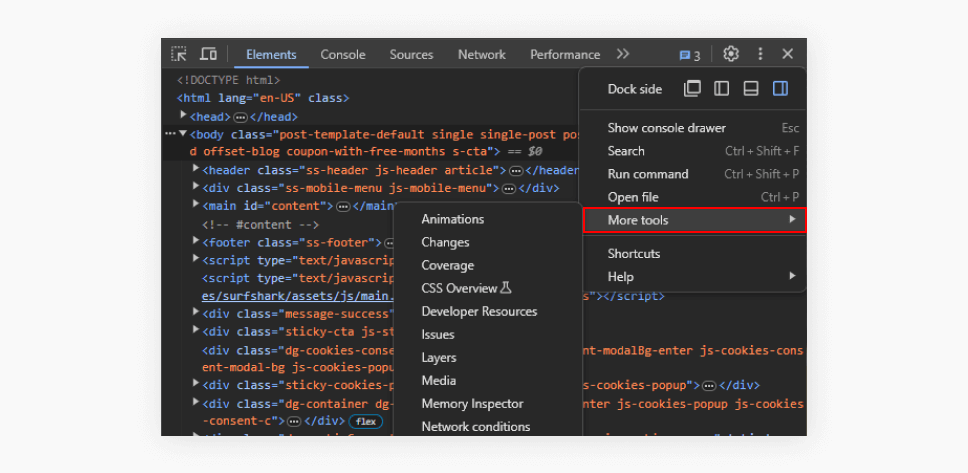
- Ga naar beneden naar het tabblad Sensoren.
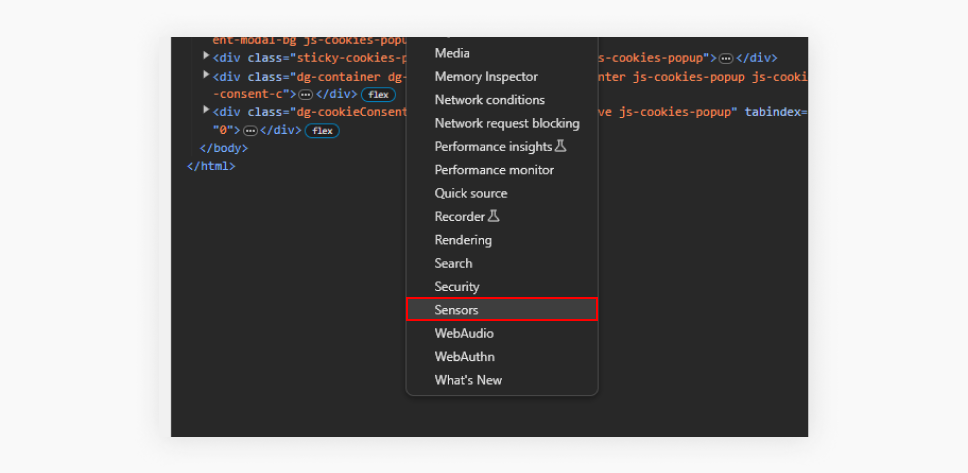
- Gebruik het vervolgkeuzemenu Locatie om een van de vooraf ingestelde locaties te kiezen.
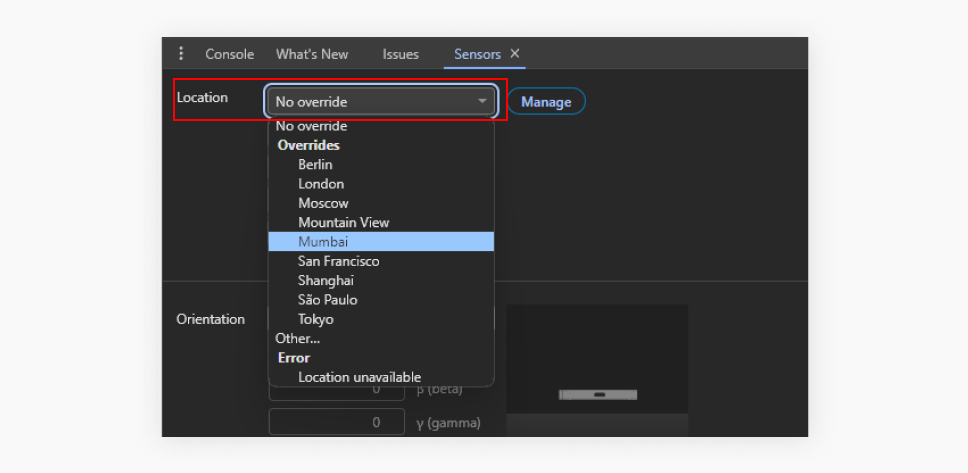
- Dat is alles!
Tip: je kunt een aangepaste locatie instellen door Aangepast te selecteren in het vervolgkeuzemenu Locatie en vervolgens de hoogte- en breedtegraad in te vullen. Omdat praktisch niemand de hoogte- en breedtegraad van een locatie kent, kun je daar Google Maps voor gebruiken:
- Ga naar Google Maps.
- Zoek de gewenste locatie op.
- Plaats de cursor op de locatie en klik op de rechtermuisknop.
- Klik op de coördinaten om deze te kopiëren.
- Plak ze in het juiste venster.
Deze oplossing is alleen niet perfect:
- De aangepaste locatie werkt alleen voor het Chrome-tabblad waarin je de wijzigingen hebt aangebracht.
- Het is niet bestand tegen professionelere geolocatie-tools, zoals tracking op basis van IP (internetprotocol)-adressen.
Is er nog iets anders wat je kunt doen om locatie-tracking in Google Chrome te voorkomen? Je kunt proberen de functie uit te schakelen.
Locatie-tracking uitschakelen in Google Chrome
Verander je je online locatie liever niet, maar wil je dat Google er gewoon geen rekening mee houdt? Dan zijn er een paar instellingen interessant voor jou.
- Open Google Chrome op je pc of Mac.
- Klik op de drie verticale stippen en kies Instellingen (of voer chrome://settings in de adresbalk in).
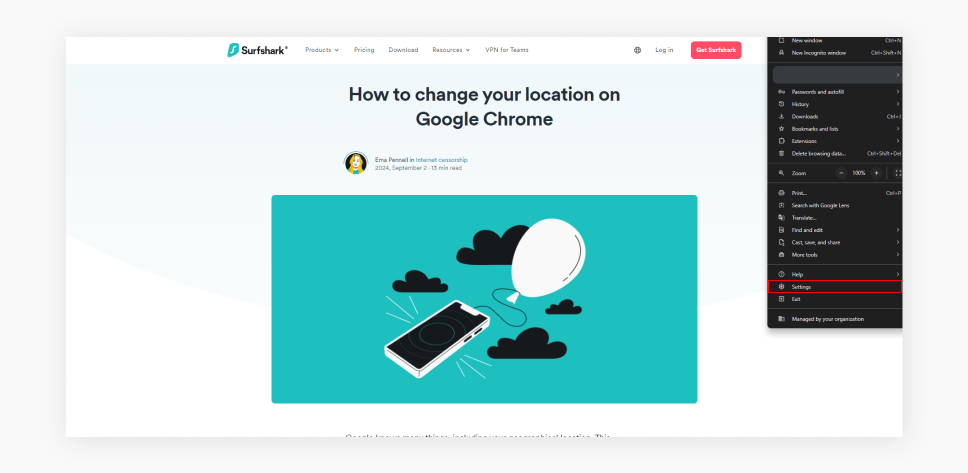
- Kies in het menu aan de linkerzijde Privacy en beveiliging.
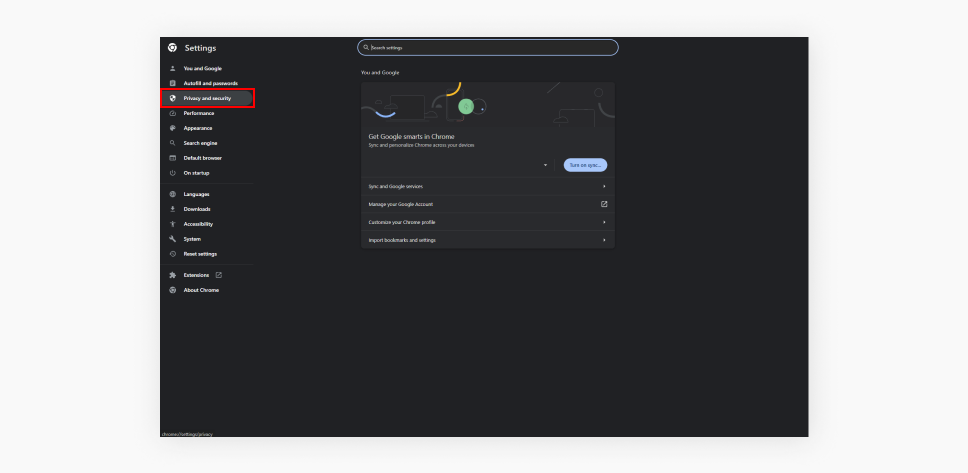
- Selecteer Site-instellingen en klik op Locatie.
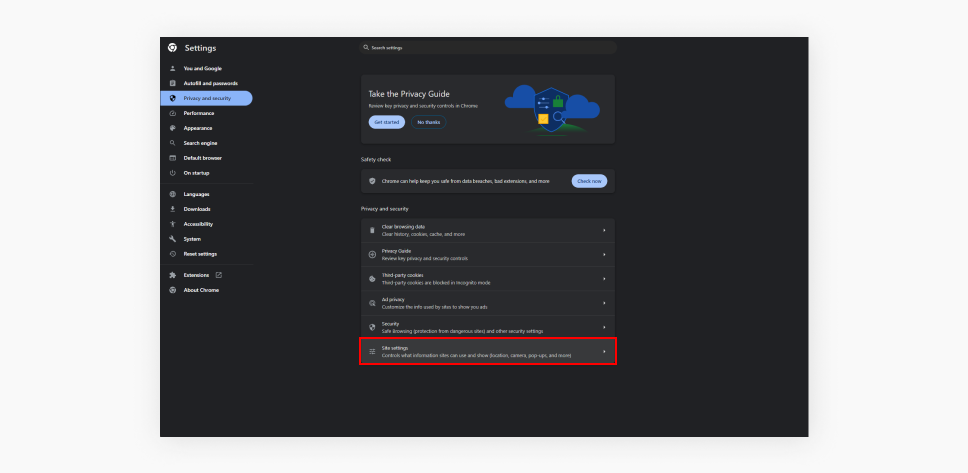
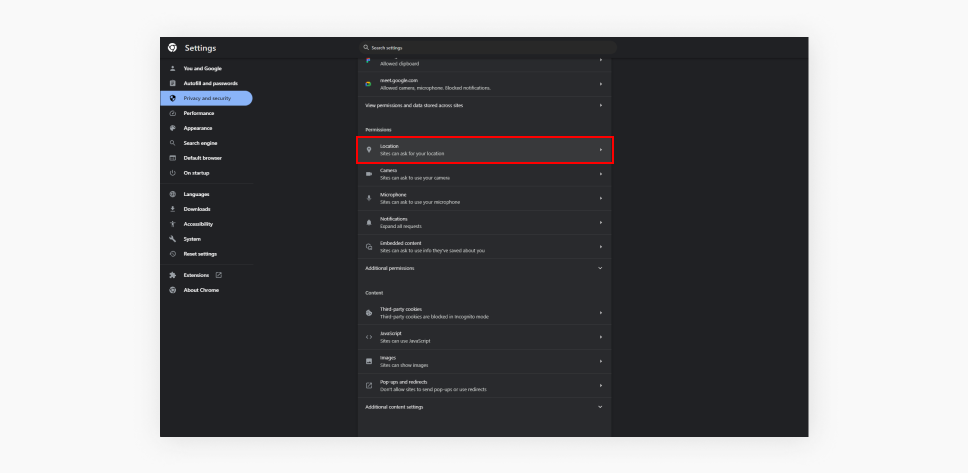
- Wijzig de instelling van Sites kunnen om je locatie vragen naar Niet toestaan dat sites je locatie zien.
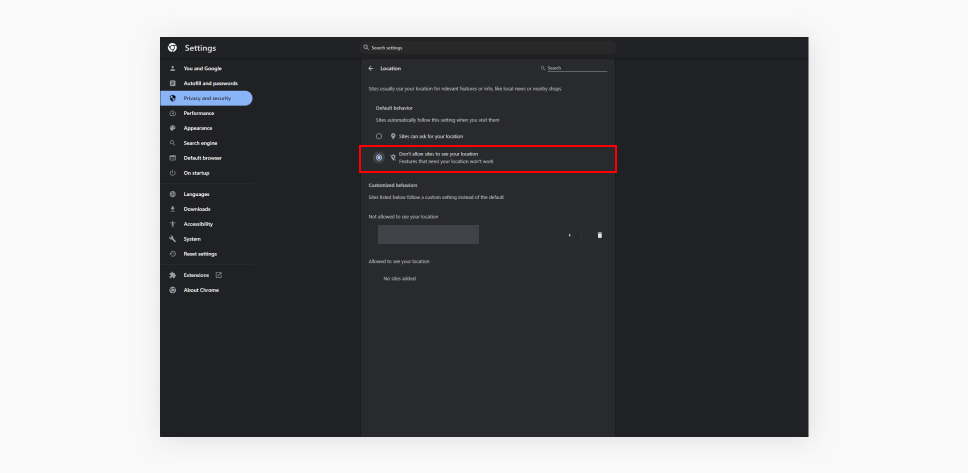
Nu krijgen websites geen toegang tot je locatie-informatie.
Kunnen de locatie-instellingen van Google Chrome worden veranderd op een Android- of iOS-apparaat?
Nee, maar je kunt wel bepalen welke websites op je apparaat toegang krijgen tot locatie-informatie. In de locatie-instellingen van Chrome kun je voor elke site aangeven of deze wel of geen toegang tot locatie-informatie moet krijgen.
Je locatie-instellingen in Google Chrome wijzigen op een Android-apparaat
Als je Chrome gebruikt op een Android-telefoon, zijn er niet veel opties om je locatie te wijzigen. Je kunt alleen locatie-tracking uitschakelen.
- Open een Chrome-browsertabblad en tik op de drie verticale stippen.
- Selecteer Instellingen en vervolgens Site-instellingen.
- Stel Locatie in op Geblokkeerd.
Dat is alles, je Android-apparaat is nu correct geconfigureerd!
Je locatie-instellingen in Google Chrome wijzigen op een iOS-apparaat
Net als op Android-apparaten kun je op een iPhone of iPad je locatie niet wijzigen, maar alleen locatie-tracking blokkeren.
- Open de instellingen van je iPhone of iPad.
- Zoek de Chrome-app op en tik erop.
- Tik op Locatie en kies vervolgens Nooit om locatie-tracking te blokkeren.
Je Google locatie veranderen met een VPN
Google verschaft minimale tools om je huidige locatie te wijzigen. Gelukkig kun je een VPN gebruiken om je locatie eenvoudig te veranderen. Je bent binnen een paar seconden klaar en je verbinding is ook nog eens extra goed beschermd.
VPN staat voor Virtual Private Network (virtueel particulier netwerk) en leidt je internetdata veilig langs een server. Tijdens dat proces worden je gegevens gekoppeld aan het IP-adres van die server.
Google gebruikt het IP-adres van het apparaat om de locatie te bepalen. Maar als je een VPN gebruikt, kun je het IP-adres van de VPN-server overnemen. Google (of een andere service of website waarmee je verbinding maakt terwijl je het VPN gebruikt) denkt dat je verbinding maakt vanaf de locatie van de VPN-server. Je hebt je online locatie dus gewijzigd.
Toonaangevende VPN’s als Surfshark zijn gebruiksvriendelijk, schermen je locatie-informatie veilig af, beveiligen de gegevens die je verstuurt en houden je online activiteiten anoniem. En je kunt uit een groot aantal locaties kiezen.
Zo installeer je een VPN voor Chrome:
- Neem een abonnement op Surfshark.
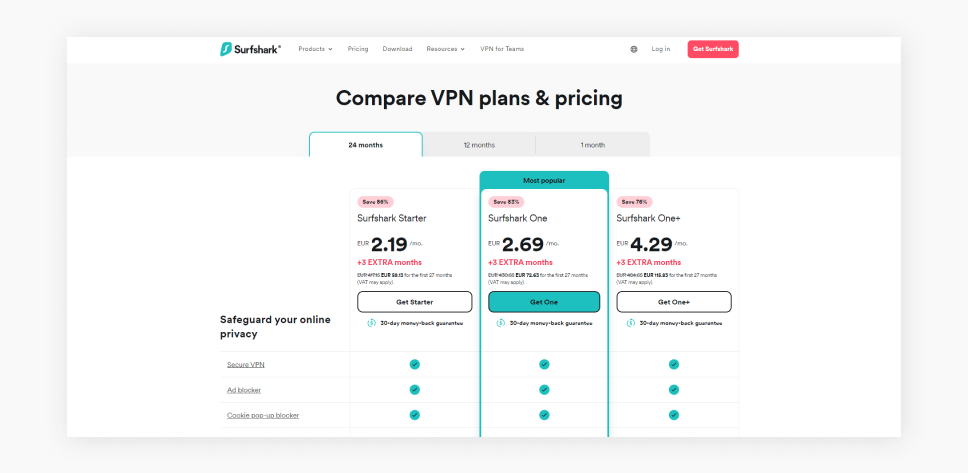
- Download de Surfshark VPN-extensie voor Chrome.
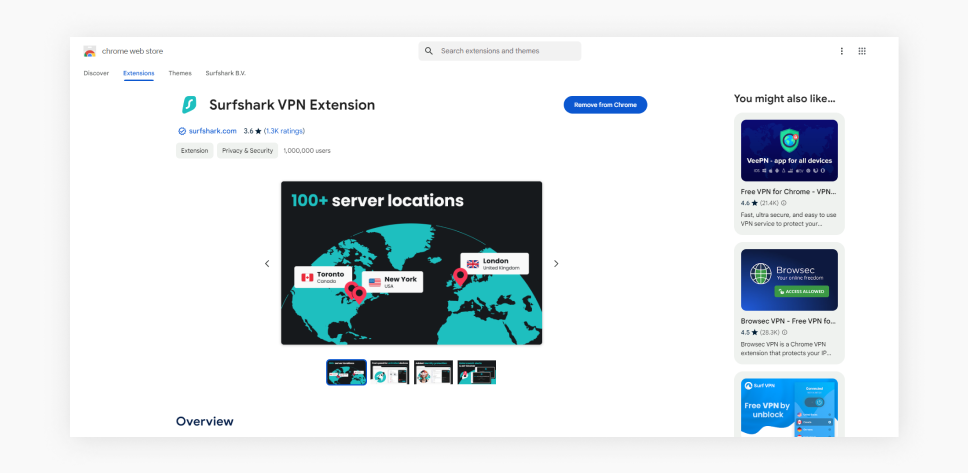
- Log in bij de extensie.
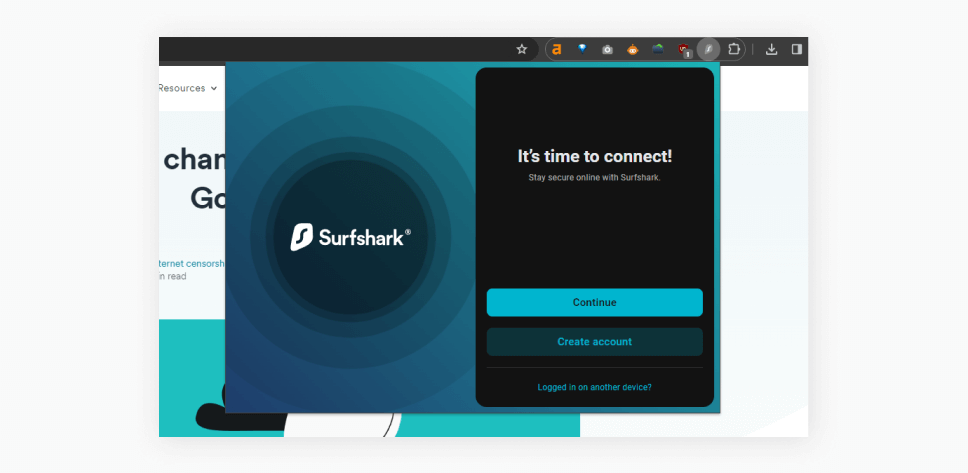
- Maak verbinding met een server op de locatie waarvan je wilt dat Google die te zien krijgt.
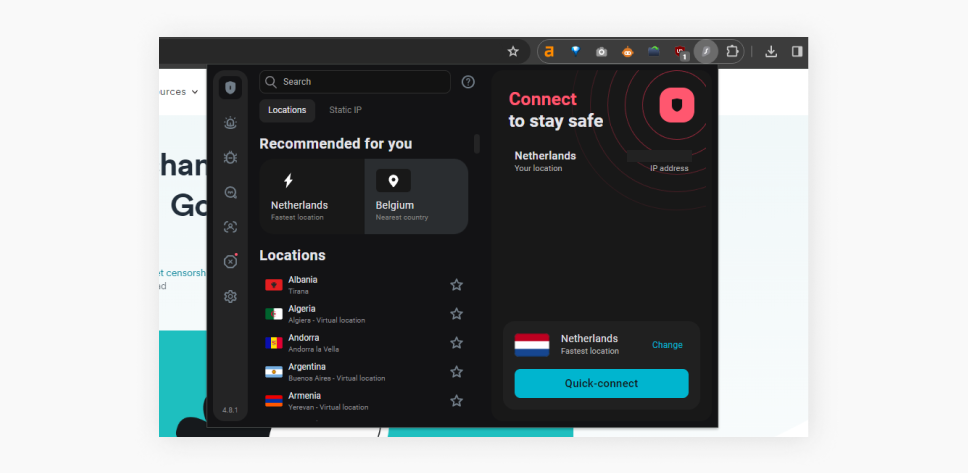
- Klaar!
De Google Chrome VPN-extensie versleutelt en routeert alleen gegevens die worden verstuurd en ontvangen via Google Chrome. Je kunt ook een VPN-app installeren op je apparaat om alle gegevens te beveiligen.
De conclusie: wijzig je locatie in Google met een VPN
Google biedt niet veel opties om je locatie te wijzigen wanneer je zijn diensten gebruikt. Als de locatie van gebruikers bekend is, kunnen advertenties natuurlijk veel beter worden gericht. En daar valt veel geld mee te verdienen. Daarom heb je een VPN nodig om je locatie-informatie op betrouwbare wijze te beschermen. Of je nu een Chrome-extensie of een VPN-app gebruikt, het is een goed idee om je locatie in Google te wijzigen.
Veelgestelde vragen
Hoe kan ik mijn locatie wijzigen in Google Maps?
Als je je locatie wilt afschermen in Google Maps, heb je een speciale software nodig die apps die gebruikmaken van GPS laat geloven dat je ergens anders bent (GPS spoofing). Dit kan bijvoorbeeld met de GPS-opheffingsfunctie van Surfshark, die beschikbaar is voor Android.
Waarom klopt mijn locatie op Google niet?
Google gebruikt het IP-adres van je apparaat om je locatie te detecteren. Een onjuiste locatie kan dus verschillende oorzaken hebben:
- Het IP-adres van je apparaat wordt bepaald door de locatie waarvandaan verbinding wordt gemaakt. Maar het officiële adres van het verbindingspunt (router, wifi-router) komt mogelijk niet overeen met jouw exacte locatie.
- Als je bent verbonden via een VPN of proxy, ziet Google het IP-adres van de VPN- of proxy-server.
- Tot slot kan het zijn dat je locatie-tracking in Chrome hebt uitgeschakeld en Google geen informatie heeft om zich op te baseren.
Heeft het gevolgen voor andere apps als ik de locatie in Chrome wijzig?
Nee, als je de locatie wijzigt in Chrome, heeft dat geen gevolgen voor andere apps (tenzij je hiervoor een VPN gebruikt). Als je een VPN-app gebruikt in plaats van de browser-extensie, heeft de locatiewijziging gevolgen voor alle apps op je apparaat.
Zijn er risico’s verbonden aan het wijzigen van mijn Chrome-locatie?
Nee, tenzij je het als een risico ziet dat de inhoud die je te zien krijgt, niet is afgestemd op je locatie.
Herkennen alle websites mijn nieuwe locatie?
De meeste wel. Veel websites zullen geloven dat je je op de nieuw ingestelde locatie bevindt. Maar het kan ook zijn dat websites je vorige locatiegegevens hebben opgeslagen in een cookie op je computer. In dat geval wordt je locatie ingesteld op basis van de gegevens in dat cookie.
Kan ik door een andere locatie in te stellen afknijping van mijn verbinding voorkomen?
Je online locatie wijzigen voorkomt afknijping van je internetverbinding (’throttling’) niet. De internetprovider knijpt je verbinding namelijk niet af op basis van je locatie. Het wijzigen van de fysieke locatie kan wel helpen als je dan een nieuwe internetprovider krijgt.
Kan ik een standaardlocatie instellen in Chrome?
Je kunt geen standaardlocatie instellen in Chrome. Je kunt alleen aangeven of websites je locatiegegevens mogen opvragen. Je kunt ook proberen verschillende locaties in te schakelen via de ontwikkelaarsmodus, maar dat moet je dan elke keer dat je een nieuwe website bezoekt opnieuw doen.
Wat is het verschil tussen het wijzigen van de locatie in Chrome en op een apparaat?
Als je de Chrome-locatie wijzigt, heeft dat alleen gevolgen voor de websites en services die je bezoekt via de Chrome-browser. Als je de apparaatlocatie aanpast, kan dat gevolgen hebben voor alle apps op het apparaat.
Is de Incognito-modus van invloed op de gewijzigde locatie-instellingen?
De Incognito-modus is niet van invloed op de locatie-instellingen omdat deze modus voorkomt dat je browse-activiteit op het apparaat wordt geregistreerd. Dit heeft niets met externe websites en services te maken.